Cómo instalar Kodi en tu SmartTV

Si tienes una Smart TV y quieres sacarle todo el jugo posible, el hecho de tener Kodi instalado hará que el salto de calidad en todo lo que tiene que ver con el contenido streaming, sea cuantitativo. Si no sabes cómo instalarlo, nosotros te enseñamos.
Las Smart TV marcan la diferencia con respecto a los televisores de toda la vida, principalmente por la capacidad de poder modificar ciertos comportamientos y añadirle tareas gracias a la instalación de distintas aplicaciones.
Pero lo que también es cierto es que hay apps que pueden marcar mucho más esa diferenciación que otras y que harán una mayor aportación para que el televisor haga algo diferente y tenga más opciones que antes.
Eso es lo que ocurre con Kodi, una aplicación que ofrece tanto al usuario, que cambia mucho el camino que va a recorrer dentro de su Smart TV a la hora de disfrutar del streaming y todo lo que tiene que ver el contenido multimedia.
El problema es que hay mucha gente que ha oído hablar de este software, pero no lo conoce exactamente, otros que, si lo conocen, pero no saben cómo instalarlo y otros que no tienen ningún problema en este sentido, pero que no son capaces de que funcione.
Hoy vamos a saber cómo podemos hacer para instalar Kodi en una Smart TV y para que funcione correctamente sabiendo que tenemos la oportunidad de añadirle Add-ons y otros elementos.
Índice de contenidos:
- ¿Qué es Kodi?
- Instalar Kodi en una Smart TV
- Cambiar la apariencia de Kodi
- Algunos Skins
- Los Add-ons
- Kodi para ver IPTV
- Mejores Add-ons para Kodi
- ¿Kodi o Plex?
¿Qué es Kodi?
Kodi es un centro multimedia que antes se conocía como XBMC y que está pensado para funcionar en varias plataformas diferentes como Smart TV, smartphones, ordenadores o tablets.
En un principio se creó para la primera generación de la videoconsola Xbox, aunque no tardó mucho en pasarse a otros sistemas operativos como Linux, MacOS o Windows, llegando más tarde a iOS, Android e incluso tvOS (Apple TV).
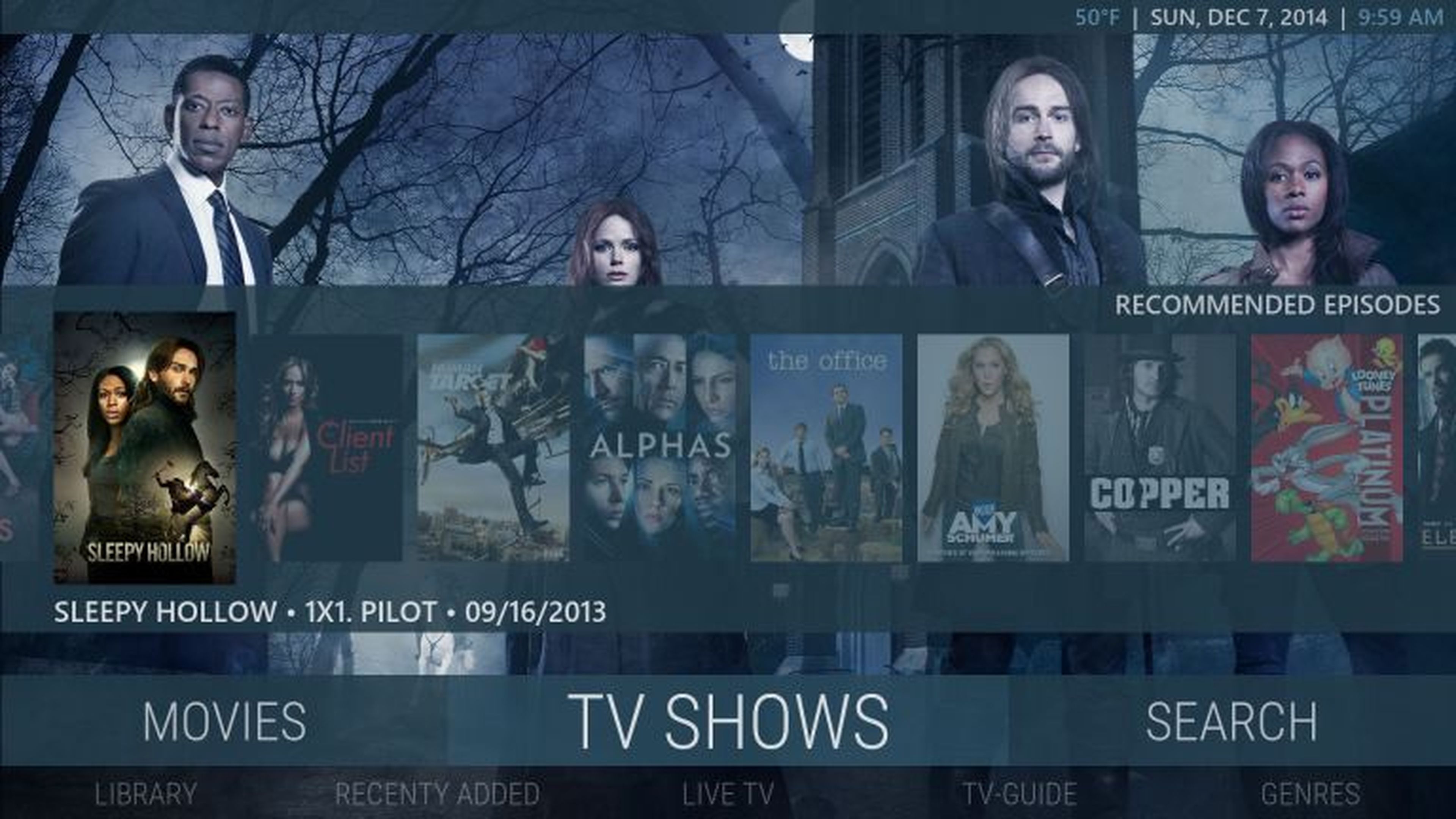
Lo que hace a Kodi tan especial, aparte de la posibilidad de los Add-ons o los Skins, de los que hablaremos más a fondo, es la amplia gama de formatos multimedia que soporta.
Pero no se queda ahí, ya que hablamos de un software que tiene características tales como listas de reproducción, visualizaciones de audio, presentación de diapositivas, información meteorológica y ampliación de funciones mediante plug-ins.
Instalar Kodi en una Smart TV
El hecho de tener Kodi en nuestra Smart TV va a depender mucho de lo que es el sistema operativo que tenemos en la televisión, ya que de manera nativa este software solamente en válido para Android TV.
Esto no quiere decir que, si tienes una Samsung con Tizen o LG con WebOS, no vas a tener la posibilidad de disfrutar de Kodi, sino que no podrás disfrutarlo de forma nativa y tendrás que servirte de algún producto de terceros.
En Android TV
Como te hemos comentado, instalar Kodi en una Smart TV con Android TV es muy sencillo, ya que tiene soporte directo y eso hace que el proceso sea igual de fácil que el que realizamos con cualquier otra aplicación.
Solo hay que seguir unos sencillos pasos:
- Dentro de nuestro televisor con Android TV debemos abrir la tienda de aplicaciones Google Play Store.
- Después de eso debemos irnos al buscador y escribir Kodi para que la busque de entre todas las apps que tiene.
- En el momento que salga en la pantalla es cuando debemos pulsar en Instalar y esperar a que finalice el proceso. El desarrollador es XBMC Foundation, algo que debes fijarte para que no descargues una app diferente.
Ahora ya tienes el software instalado en el televisor, por lo que ya vas a poder comenzar a disfrutar de Kodi.
Para conocer cómo sacarle el máximo partido deberías seguir leyendo, puesto que te vamos a explicar las mejores formas de aprovecharlo.
Otros televisores
Para todos aquellos televisores que no tienen Android TV no existe soporte oficial como ya te hemos contado.
En estos casos la solución es hacernos con un dongle o TV Box que sí tenga el sistema operativo de Google para televisores.
Existen muchos modelos en el mercado que son compatibles con este sistema como el Google Chromecast con Google TV, Amazon Fire TV Stick o el Xiaomi Mi TV Box S, por poneros algunos ejemplos.
Si instalamos alguno de estos dispositivos en nuestra Smart TV, podremos funcionar con ellos tal y como lo haríamos si el televisor tuviera Android TV de forma nativa.
Cambiar la apariencia de Kodi
Si quieres, antes de comenzar a utilizar Kodi puedes cambiarle la apariencia si es que no te atrae el diseño original.
Para todos aquellos que no quieren que Kodi se vea así, se han creado los Skins que no son otra cosa que plug-ins que son capaces de cambiar la estética del programa, no solo en el colorido, sino en los menús, las forma en la que están distribuidos e incluso en su funcionamiento en algunas ocasiones.
Si quieres modificar la apariencia de tu Kodi, debes realizar lo siguiente:
- Vamos al panel de Ajustes (icono de una rueda dentada).
- Pulsamos en Interfaz y dentro vamos a la opción Skin.
- En un principio solo vienen dos Estochy y Estuary, aunque si pulsamos en Conseguir más tendremos varias opciones diferentes para elegir.
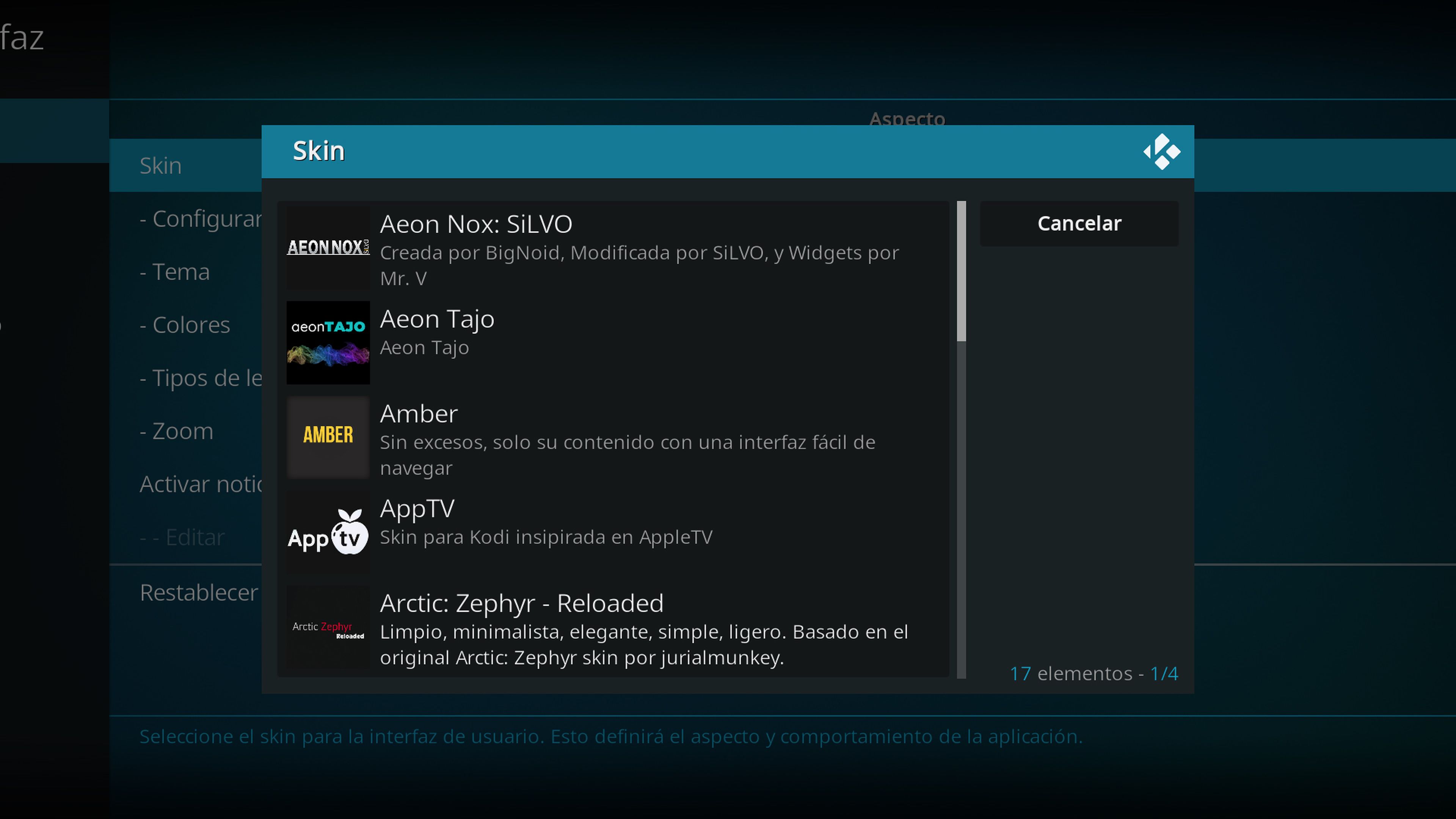
Algunos Skins
Para que tengas una referencia de algunos de los mejores Skins para Kodi que hay actualmente, te vamos a dejar una lista para que puedas encontrarlos e instalarlos.
De esta manera ya podrás ir a tiro fijo e instalar aquellas apariencias que más se usan ahora mismo.

Los Add-ons
Los Add-ons son extensiones que permiten que Kodi realice tareas diferentes y que nos ofrezcan posibilidades que de otra manera no serían posibles.
Están extensiones, se encuentran en repositorios, de los que Kodi tiene varios por defecto de distintas temáticas, aunque podremos añadir nosotros más si lo vemos necesario.
Instalar Add-ons
Basándonos en los repositorios que tiene Kodi, siempre vamos a poder instalar add-ons para que ejecuten una serie de tareas para las que estén preparados.
Si por ejemplo queremos instalar el add-on para ver los canales de nuestra suscripción de Pluto TV deberíamos realizar los siguientes pasos, iguales para todo los add-ons que instalemos:
- Entramos en Kodi y vamos a la sección de Add-ons.
- Dentro pulsamos en Buscar y escribimos Pluto TV.
- Nos saltarán dos opciones y nosotros vamos a elegir aquella que pone Client PVT-Pluto TV PVR Client, aunque cada uno podría elegir la que más le conviene.
- Una vez sabemos cuál instalar solo queda pulsar en Instalar y ya tendremos el add-on listo para funcionar.
- Evidentemente, tener este add-on no garantiza que tengamos el servicio de Pluto TV automáticamente, ya que habrá que configurarlo con nuestras credenciales.
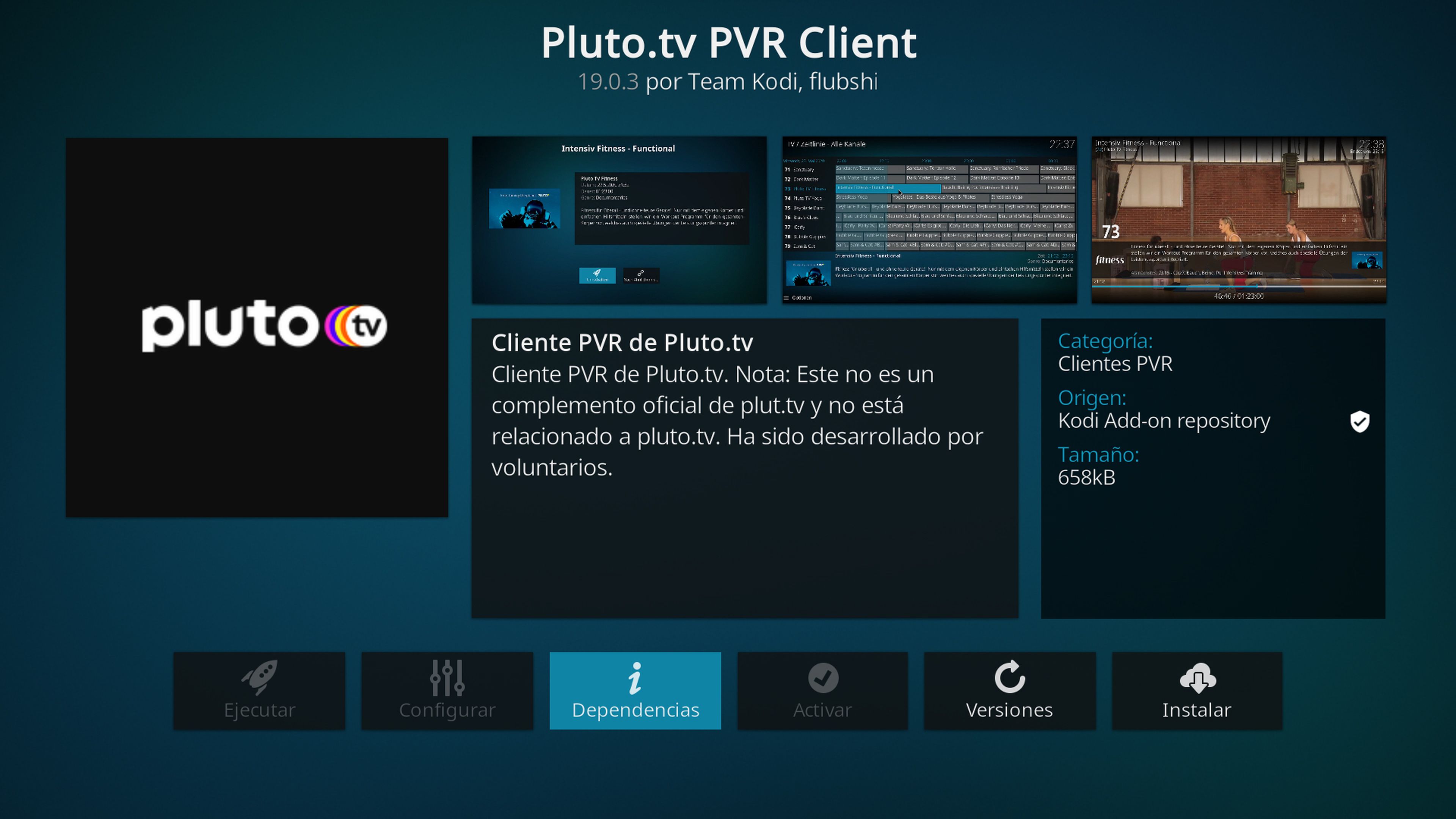
Add-ons personalizados
También se pueden instalar add-ons que sean personalizados o que hayamos encontrado en Internet y que no estén dentro de los que trae ya de por sí el programa.
Siempre debemos asegurarnos de que todos los que instalemos en Kodi sean de total confianza, ya que si no es así podríamos tener un problema de seguridad.
Lo primero que tenemos que hacer es activar dentro del software los llamados Orígenes desconocidos, lo que va a provocar que podamos instalar add-ons que no sean de los que tiene Kodi en su base de datos.
Para ello debemos realizar lo siguiente:
- Pulsamos en los Ajustes (rueda dentada)
- Vamos a la opción Ajustes de sistema
- En la barra lateral clicamos en Add-ons
- Y ya lo último es activar la casilla Orígenes desconocidos.
Una vez que hemos realizado este paso, ya podremos instalar un repositorio que encontremos por la red y que nos permita realizar algo que no este de serie en el programa.
Esto se realiza de la siguiente manera:
- Volvemos a pulsar en los Ajustes de Kodi (rueda dentada).
- Vamos a Gestor de archivos.
- Después debemos clicar en Añadir fuente.
- Entonces escribimos la URL de aquello que queremos añadir y aceptamos.
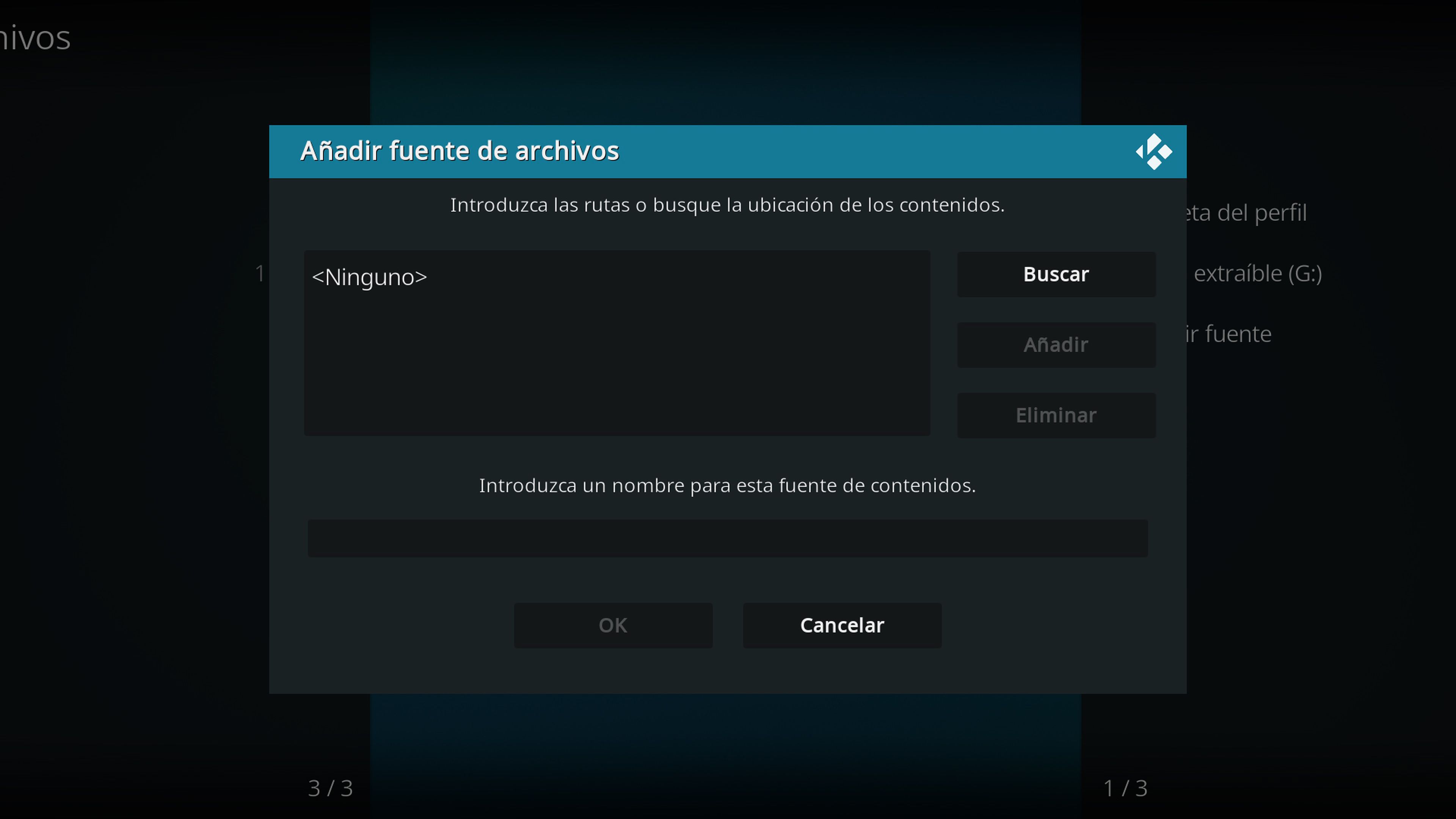
Add-ons desde Zip
También puede ser que consigamos nuevos complementos por la red, pero que vengan en formato Zip, por lo que la forma de instalarlos debe de ser distinta.
La forma de instalación es muy sencilla, porque que lo único que debemos tener claro es donde está el archivo Zip que contiene aquello que queremos que se instale, bien sea en el almacenamiento interno del dispositivo o en un sistema externo como un pendrive.
- En el menú de la derecha pulsamos en Add-ons
- Después debemos clicar donde pone Instalar Add-on desde un archivo zip
- Ahora solo queda usar el explorador para localizar el archivo y una vez encontrado, pulsar sobre él y esperar a que se instale.

Kodi para ver IPTV
Una de las razones por las que más usuarios utilizan Kodi es por la posibilidad que tiene para utilizarlo como visor IPTV para listas con películas, series o televisión.
Suponiendo que ya tengas una lista IPTV en formato m3u para usar, el proceso para instalarla en Kodi es realmente sencillo. Solo hay que realizar lo siguiente:
- Lo primero es abrir Kodi y pulsar en la sección Add-ons (parte izquierda de la pantalla)
- Vamos al apartado Descargas y después a Clientes PVR.
- En ese momento debemos buscar PVR IPTV Simple Client y pulsar sobre esta opción.
- Hacemos clic en Instalar y cuando haya terminado nos lo indicará. Si después queremos añadir más listas, no vamos a tener que realizar este paso.
- Cuando esté instalado entramos en Configuración.
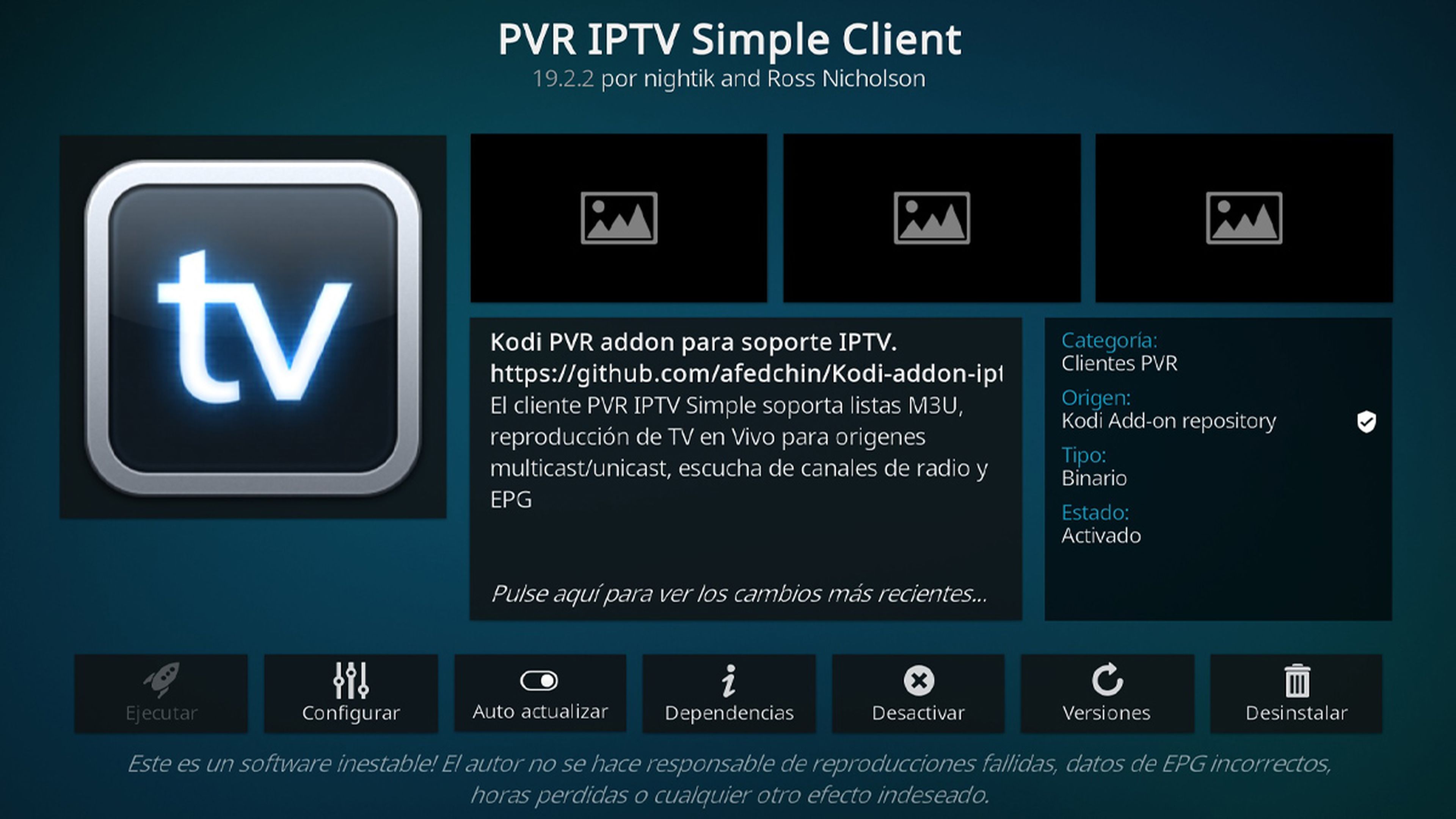
- Ahora vamos a configurar nuestra lista. En Ubicación elegimos ruta remota (dirección de Internet) y en URL escribimos la dirección de nuestra lista de IPTV, para después pulsar en OK
- Debemos reiniciar Kodi para que los cambien surtan efecto.
- Una vez que lo volvamos a abrir, solo nos quedaría acceder a TV y luego a Canales. Una vez que hayan cargado todos, ya podremos ver los distintos canales.
Mejores Add-ons para Kodi
Para que tengáis una mejor idea de lo Add-ons que hay en estos momentos en Kodi, aquí os dejamos una selección de algunos de los mejores.
Estos los podrás instalar ya mismo.
Películas y series
- Homelander: https://team-crew.github.io/
- Umbrella: https://umbrellaplug.github.io/
- Seren: https://nixgates.github.io/packages/
- Fen: https://tikipeter.github.io/
- The Crew: https://team-crew.github.io/
- Ezra: https://ezra-hubbard.github.io/
- Scrubs v2: https://jewbmx.github.io/
- TheMovieDB: https://jurialmunkey.github.io/repository.jurialmunkey/
Deportes
- Asgard: https://www.narcacist.com/repo
- Horus: https://luarsource.github.io/Fuente/
- Mad Titan Sports: https://magnetic.website/repo
- SportHD: https://bugatsinho.github.io/repo
- Rising Tides: https://mullafabz.xyz/Repository/K19/
Juegos
- IAGL: https://github.com/zach-morris/repository.zachmorris/releases
- Horus: https://luarsource.github.io/Fuente/
Documentales
- Agora: http://catoal.org/
- Explora: http://canalnereo.com/canalnereo
¿Kodi o Plex?
La verdad es que esta es una cuestión bastante complicada, ya que estamos ante dos rivales directos y que no tienen excesivas diferencias más allá de lo que es el diseño de cada uno de ellos.
Hacen lo mismo, pero lo realizan de diferente manera. Es decir, mientas que Plex se centra mucho en el contenido que tenemos en el ordenador para enviarlo por el WiFi a todos los dispositivos compatibles, Kodi se centra más en lo que es el material que tengamos disponible por Internet, aunque los dos pueden realizar las tareas del otro también.
Con esto queremos decir que con Plex también podríamos ver el contenido de la red y que con algún add-on de Kodi también puede servir para emitir lo que tengamos en un dispositivo hacia los demás de manera inalámbrica, pero estos cometidos no son los que se suelen usar en este software.
La interfaz de Plex está más cuidada y resulta mucho más atractiva, aunque si ya hablamos de algunos skins que se pueden instalar en Kodi, entonces las cosas se igualan.
Otra de las cosas que se debe conocer cuando se enfrentan estos dos softwares, es que Kodi tiene un Add-on de Plex, por lo que podríamos servirnos de sus virtudes, pero dentro de su rival.
Al final lo mejor es que, si tenemos mucho contenido local, debemos servirnos de Plex, pero si todo lo que hacemos en vía online, entonces Kodi es nuestra opción.
Con todo lo que acabas de leer está claro que Kodi es la mejor de las opciones para disfrutar de un centro multimedia en el televisor y así manejarlo todo desde el mismo programa.
Lástima que no esté presente en más sistemas operativos para TV, pero por lo menos tenemos soluciones para conseguir que funcione en nuestro televisor, como acabáis de ver.
Se le puede sacar muchísimo provecho a Kodi y así disfrutarlo en nuestra Smart TV.
Conoce cómo trabajamos en Computerhoy.
Etiquetas: Kodi, IPTV, Televisores, Smart TV
